
윈도우 부팅 오류? 쉽고 빠르게 해결하는 완벽 가이드
컴퓨터를 켜려는데 화면이 검은색으로 변하거나, 윈도우 로고만 무한정 반복되면서 진행되지 않나요? 혹은 “블루스크린”이라 불리는 파란 화면 오류와 마주쳤나요? 바로 윈도우 부팅 오류를 경험하고 계신 것입니다. 이러한 오류는 매우 당황스럽지만, 올바른 방법을 안다면 생각보다 쉽게 해결할 수 있습니다. 이 가이드에서는 윈도우 부팅 오류의 원인과 해결 방법을 명확하고 단계적으로 설명하여 여러분의 소중한 시간과 데이터를 지켜드리겠습니다.
윈도우 부팅 오류: 다양한 증상과 원인 파악
윈도우 부팅이 안 된다면 정말 당황스럽죠? 하지만 걱정 마세요! 문제의 원인을 정확히 파악하면 해결책을 찾기가 훨씬 수월해집니다. 이번 섹션에서는 윈도우 부팅 오류의 다양한 증상과 그 원인들을 자세하게 살펴보고, 어떤 문제인지 스스로 진단해볼 수 있도록 도와드릴게요.
가장 흔하게 나타나는 윈도우 부팅 오류 증상은 다음과 같습니다.
- 검은 화면에 아무것도 표시되지 않는 경우: 컴퓨터 전원은 들어오지만 화면이 검은 채 아무런 반응이 없다면, 하드웨어 문제(그래픽 카드, RAM 등) 또는 부팅 드라이브의 문제일 가능성이 높아요. 혹은 BIOS 설정 문제일 수도 있고요.
- Windows 로고만 표시되고 진행이 되지 않는 경우: Windows 로고가 뜨고 빙글빙글 도는 원만 계속해서 표시되거나, 로고가 멈춘 채 아무런 반응이 없다면, 운영체제 파일의 손상이나 드라이버 충돌 등의 소프트웨어 문제일 가능성이 커요. 업데이트 이후 발생하는 경우가 많습니다.
- 블루스크린(BSOD)이 나타나는 경우: 잘 알려진 “죽음의 블루스크린”이 나타나면서 STOP 코드가 표시된다면, 하드웨어 문제, 드라이버 문제, 시스템 파일 손상, 메모리 문제 등 다양한 원인이 있을 수 있습니다. STOP 코드를 통해 어떤 오류가 발생했는지 자세히 알 수 있으니, 메모해두는 것이 좋아요.
- 부팅 과정 중 오류 메시지가 표시되는 경우: “BOOTMGR is missing”이나 “Windows failed to start” 등의 오류 메시지가 표시된다면, 부팅 관리자 파일 손상 또는 부팅 파티션 문제일 가능성이 높아요.
- 자동 복구 모드(자동 수리)로 진입하는 경우: 윈도우가 자동으로 복구 모드로 진입하는 경우, 시스템 파일이 손상되었거나 부팅 과정에서 문제가 발생했음을 나타냅니다. 진입 후 문제 해결을 시도해 볼 수 있지만, 근본적인 원인을 해결하지 못하면 계속 발생할 수 있어요.
각 증상에 따른 원인을 더 자세히 살펴볼게요.
하드웨어 문제: 메모리(RAM) 오류, 하드 드라이브 결함, 그래픽 카드 문제 등이 부팅 오류를 일으킬 수 있습니다. 하드웨어 문제는 컴퓨터 부팅 자체를 방해하는 경우가 많아요. 메모리 테스트 프로그램을 이용하거나 하드 드라이브 진단 도구를 사용해서 문제를 확인해 볼 수 있습니다.
소프트웨어 문제: 손상된 시스템 파일, 잘못 설치된 드라이버, 바이러스 감염, 악성 코드, 최근 업데이트 후의 충돌 등이 원인이 될 수 있습니다. 소프트웨어 문제는 다양한 증상으로 나타나며, 시스템 복원이나 윈도우 재설치가 필요할 수도 있어요.
부팅 설정 문제: BIOS 설정에서 부팅 순서가 잘못 설정되어 있거나, 부팅 드라이브가 제대로 인식되지 않는 경우 부팅 오류가 발생할 수 있습니다. BIOS 설정에 접근하여 부팅 순서를 확인하고, 필요하다면 수정해야 해요.
드라이브 문제: 하드 드라이브 또는 SSD의 파티션 문제, 부팅 파티션 손상, MBR (Master Boot Record) 손상 등이 부팅 오류를 유발할 수 있습니다. 데이터 복구 전문가에게 문의해야 할 정도로 심각한 경우도 있을 수 있으니 주의해야 합니다.
결론적으로, 윈도우 부팅 오류의 원인은 하드웨어, 소프트웨어, 그리고 설정 문제 등 다양하며, 나타나는 증상에 따라 원인을 추측해볼 수 있습니다. 정확한 원인을 파악하기 위해서는 각 증상을 자세히 관찰하고, 추가적인 진단을 통해 문제를 해결해야 해요. 다음 섹션에서는 부팅 오류를 해결하는 단계별 가이드를 자세히 알려드리겠습니다.
✅ 윈도우 부팅 오류 0xc000000e? 원인을 찾고 문제를 해결하는 방법을 지금 바로 확인하세요! 쉽고 빠른 해결책을 제시합니다.
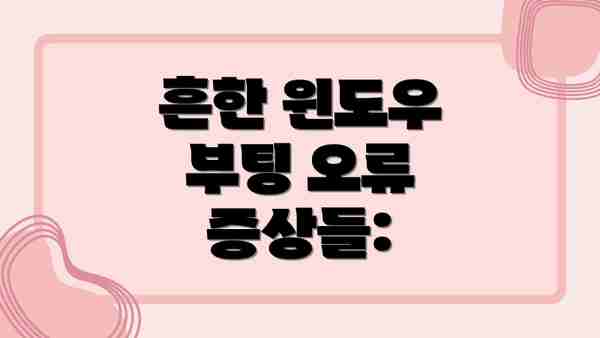
흔한 윈도우 부팅 오류 증상들:
- 컴퓨터가 켜지지 않음 (전원이 들어오지 않거나, 전원은 들어오지만 화면이 아무것도 표시되지 않음)
- 윈도우 로고 화면에서 멈춤 (무한 로딩)
- 블루스크린 오류 (파란 화면에 오류 코드 표시)
- 부팅 중 오류 메시지 표시 (예: “BOOTMGR is missing” , “Operating system not found”)
- 자동 복구 시스템 진입 (반복되는 복구 시도)
윈도우 부팅 오류의 주요 원인들:
- 하드웨어 문제: 하드 드라이브, RAM, 그래픽 카드, 파워 서플라이 등의 하드웨어 결함이나 고장.
- 소프트웨어 충돌: 운영체제나 드라이버의 충돌, 악성코드 감염, 최근 설치한 프로그램과의 충돌.
- 부정확한 시스템 설정: 잘못된 BIOS 설정, 부팅 순서 문제.
- 하드 드라이브 파티션 오류: 부팅 파티션의 손상이나 손실.
- 윈도우 시스템 파일 손상: 중요 시스템 파일의 손상 또는 누락.
윈도우 부팅 오류 해결: 단계별 완벽 가이드
윈도우 부팅이 안 된다면 정말 당황스럽죠? 하지만 걱정 마세요! 이 단계별 가이드를 따라 차근차근 해결해 보면 됩니다. 각 단계는 명확하게 설명되어 있으니, 꼼꼼하게 따라오시면 됩니다요. 어려운 전문 용어는 최대한 피하고 쉽게 설명해 드릴 테니, 부담 없이 따라와 주세요!
| 단계 | 조치 방법 | 상세 설명 | 확인 사항 | 추가 팁 |
|---|---|---|---|---|
| 1. 하드웨어 점검 | 컴퓨터의 전원 케이블, 모니터 케이블 등이 제대로 연결되어 있는지 확인해 보세요. 외장하드나 USB 장치 등 불필요한 장치는 일시적으로 분리해 보시고요. 컴퓨터 내부 먼지가 많으면 과열로 오류가 발생할 수 있으니, 청소도 고려해 보세요. | 케이블 연결 상태를 꼼꼼하게 확인하고, 느슨하거나 손상된 부분이 있는지 살펴보세요. 특히 전원 케이블은 단단히 연결되어 있어야 합니다. 외장 장치 연결 해제 후에도 문제가 지속되면 다른 단계로 넘어가세요. | 전원 공급이 제대로 되는지, 모니터 출력이 정상적인지 확인하세요. | 정기적인 컴퓨터 청소를 통해 과열을 예방하세요! |
| 2. 안전 모드 진입 시도 | 윈도우 부팅 시, 안전 모드로 진입을 시도해 보세요. 안전 모드는 최소한의 드라이버와 프로그램만 실행하여 문제 해결에 도움이 됩니다. | 윈도우 부팅 중 F8키 (혹은 Shift + F8 키)를 반복해서 누르면 안전 모드 메뉴가 나타납니다. 만약 안전 모드에서 부팅이 된다면, 최근 설치한 프로그램이나 드라이버가 문제일 가능성이 높습니다. | 안전 모드 진입 성공 여부를 확인하고, 성공 시에는 최근 설치한 프로그램이나 드라이버를 제거해 보세요. | 안전 모드에서 문제가 해결되면, 문제를 일으킨 프로그램이나 드라이버를 찾아 제거 또는 업데이트 해야 합니다. |
| 3. 시스템 복원 | 최근 시스템 복원 지점으로 되돌려 문제 발생 전 상태로 복구해 보세요. 데이터 손실 없이 문제를 해결할 수 있는 가장 효과적인 방법 중 하나입니다. | 시스템 복원은 윈도우의 내장 기능입니다. 검색창에 “시스템 복원”을 입력하여 실행할 수 있습니다. | 복원 지점을 선택하고, 복원 과정을 진행합니다. 복원 후 컴퓨터를 재부팅하여 문제가 해결되었는지 확인하세요. | 정기적으로 시스템 복원 지점을 생성하여 혹시 모를 문제에 대비하세요! |
| 4. 최근 설치 프로그램/드라이버 제거 | 최근 설치한 프로그램이나 드라이버가 부팅 오류의 원인일 수 있습니다. 최근에 설치한 프로그램 또는 드라이버를 제거해보고 문제가 해결되는지 확인하세요. | 제어판에서 프로그램 추가/제거를 통해 설치된 프로그램을 확인하고 제거할 수 있습니다. 장치 관리자에서 드라이버를 제거할 수도 있습니다. | 제거 후 컴퓨터를 재부팅하고 부팅 오류가 해결되었는지 확인하세요. | 프로그램 제거 후 다시 설치할 때는 호환성을 확인하세요. |
| 5. 윈도우 복구 옵션 사용 | 윈도우 설치 미디어(USB 또는 DVD) 를 사용하여 윈도우 복구 옵션을 실행해 보세요. 이 옵션은 다양한 문제를 해결하는 데 도움을 줄 수 있습니다. | 윈도우 설치 미디어를 삽입하고 컴퓨터를 재부팅합니다. 부팅 메뉴에서 설치 미디어를 선택하고, 윈도우 복구 옵션을 실행합니다. “시작 복구” 옵션을 이용해 보세요. | 복구 옵션 실행 후 문제 해결 여부를 확인합니다. 만약 복구 옵션에서 문제가 해결되지 않으면, 다음 단계로 넘어가야 합니다. | 윈도우 설치 미디어를 미리 준비해 두는 것이 좋습니다. |
| 6. 윈도우 재설치 | 위의 모든 방법을 시도했는데도 문제가 해결되지 않는다면, 안타깝지만 윈도우를 재설치해야 할 수도 있습니다. 모든 데이터를 백업한 후 진행해야 합니다. 가장 확실한 방법이지만, 데이터 손실의 위험이 있으므로 모든 중요한 데이터를 미리 백업하는 것이 매우 중요합니다! | 윈도우 설치 미디어를 사용하여 윈도우를 새로 설치합니다. 설치 과정은 윈도우 버전에 따라 다를 수 있습니다. | 윈도우 설치가 완료되면 모든 데이터를 복원합니다. | 재설치 전에 반드시 중요한 데이터를 백업하세요! |
위 단계들을 따라 차근차근 진행하면 대부분의 윈도우 부팅 오류를 해결할 수 있을 거예요. 하지만 여전히 문제가 해결되지 않는다면 전문가의 도움을 받는 것이 좋습니다! 힘내세요! 화이팅입니다!
✅ 윈도우 부팅 속도 저하의 원인을 정확히 진단하고, 해결책을 찾아 PC 성능을 최대로 끌어올려 보세요! 윈도우 상태 점검 프로그램을 통해 문제를 해결하고 PC를 최적화할 수 있습니다.
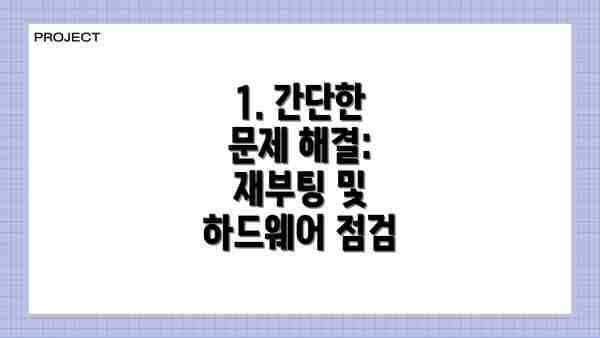
1. 간단한 문제 해결: 재부팅 및 하드웨어 점검
가장 먼저, 컴퓨터를 껐다가 다시 켜 보세요. 간단한 일시적인 오류는 이 방법으로 해결될 수 있습니다. 만약 이 방법으로 해결되지 않는다면, RAM이나 다른 주변 기기를 점검하고, 제대로 연결되어 있는지 확인하세요. 특히, 모든 케이블이 제대로 연결되어 있는지 확인하는 것은 중요합니다.
2. 안전 모드로 부팅하여 문제 파악
윈도우 안전 모드는 최소한의 드라이버와 프로그램만으로 윈도우를 부팅하는 모드입니다. 안전 모드에서 부팅이 성공하면 최근 설치한 프로그램이나 드라이버가 문제일 가능성이 높습니다. 안전모드로 부팅하는 방법은 컴퓨터 부팅 시 F8 키(혹은 다른 키, 제조사에 따라 다름)를 누르거나, 시작 메뉴에서 고급 시작 옵션을 선택하는 것입니다.
3. 시스템 복원을 이용한 이전 상태 복구
윈도우 시스템 복원 기능을 통해 이전 시점으로 시스템을 복구할 수 있습니다. 이는 최근에 설치한 프로그램이나 드라이버로 인한 오류를 해결하는데 효과적입니다. 안전 모드로 부팅 후 시스템 복원을 실행하세요.
4. 윈도우 복구 환경을 이용한 문제 해결
윈도우 복구 환경(Windows Recovery Environment, WinRE)은 윈도우 부팅 오류 발생 시 자동으로 실행되거나, 부팅 시 특정 키를 눌러 수동으로 진입할 수 있습니다. WinRE에서는 시스템 복구, 시작 복구, 명령 프롬프트 등을 이용하여 다양한 문제 해결을 시도할 수 있습니다. 자세한 방법은 윈도우 버전에 따라 약간씩 다를 수 있으므로, 윈도우 도움말을 참조하는 것이 좋습니다.
5. 최악의 경우: 윈도우 재설치
위의 모든 방법을 시도했음에도 부팅 오류가 해결되지 않는다면, 윈도우를 새로 설치하는 것이 최후의 수단입니다. 이 과정에서는 모든 데이터가 삭제될 수 있으므로, 중요한 데이터는 미리 백업해 두는 것이 필수적입니다. 윈도우 설치 미디어를 이용하여 윈도우를 새로 설치할 수 있습니다.
윈도우 부팅 오류 해결 요약
자, 이제 복잡한 과정들을 거쳐 윈도우 부팅 오류를 해결하는 방법들을 살펴봤는데요, 정리해서 다시 한번 핵심만 짚어드릴게요. 혹시 문제 해결 과정에서 어려움을 겪으셨다면, 이 요약을 통해 다시 한번 확인해보시고 차근차근 따라 해보세요!
윈도우 부팅 오류 해결을 위한 핵심 단계는 다음과 같습니다.
기본 점검: 먼저, 전원 케이블이 제대로 연결되어 있는지, 외장 저장장치가 부팅에 영향을 주는지 확인해 보세요. 간혹 헐겁거나 문제 있는 케이블이 원인이 될 수 있답니다. 간단한 점검부터 시작하는 게 중요해요!
안전 모드 진입: 부팅이 되지 않더라도 안전 모드로 진입을 시도해 보세요. 안전 모드에서는 최소한의 드라이버만 로드되기 때문에, 드라이버 충돌로 인한 문제를 파악하는 데 도움이 될 수 있어요. 만약 안전 모드에서는 부팅이 된다면, 최근 설치한 프로그램이나 드라이버가 문제일 가능성이 높아요.
시스템 복원: 문제가 발생하기 전 시점으로 시스템을 복원하는 방법도 있어요. 시스템 복원 지점이 있다면, 이전 상태로 돌아가 문제를 해결할 수 있을지도 몰라요. 하지만, 중요한 파일들은 따로 백업을 해두시는 것이 좋겠죠?
윈도우 설치 미디어 이용: 위 방법들로 해결되지 않는다면, 윈도우 설치 미디어(USB 또는 DVD)를 이용하여 컴퓨터를 수리하거나, 윈도우를 재설치하는 것을 고려해 보셔야 해요. 이 방법은 데이터 손실의 위험이 있으니, 중요한 데이터는 미리 백업해 두는 것이 매우 중요합니다! 데이터 백업을 잊지 마세요!
전문가 도움 요청: 여전히 문제가 해결되지 않는다면, 전문가의 도움을 받는 것이 가장 안전하고 빠른 방법일 수 있습니다. 혼자 해결하려고 시간을 너무 많이 낭비하지 마시고, 전문가에게 맡기는 것도 좋은 선택이에요.
추가 팁: 정기적인 윈도우 업데이트와 백업은 예방 차원에서 매우 효과적인 방법입니다. 또한, 컴퓨터를 깨끗하게 관리하고 불필요한 프로그램은 삭제하여 시스템 부하를 줄이는 것도 잊지 마세요!
이 요약을 참고하여 윈도우 부팅 오류를 차근차근 해결해 보세요. 어려운 문제지만, 단계별로 따라 하시면 충분히 해결 가능하답니다! 힘내세요!
추가적인 도움을 위한 팁들: 윈도우 부팅 오류 완벽 정복을 위한 꿀팁!
윈도우 부팅 오류 해결 가이드를 따라 해보셨는데도 문제가 해결되지 않으시나요? 괜찮아요! 더 자세한 정보와 추가적인 팁들을 통해 문제를 해결해보도록 하죠. 포기하지 마시고, 차근차근 아래 팁들을 확인해 보세요!
1. 시스템 복원을 활용해보세요!
부팅 오류가 발생하기 직전으로 시스템을 되돌릴 수 있는 좋은 방법이 시스템 복원이에요. 복원 지점이 있다면, 오류 발생 전 상태로 되돌아가 문제를 해결할 수 있을 가능성이 높아요. 시작 메뉴에서 “시스템 복원”을 검색하거나, 제어판에서 찾아 실행해 보세요. 복원 지점을 선택하고, 안내에 따라 진행하면 돼요. 혹시 복원 지점이 없다면, 아쉽지만 다른 방법을 이용해야 해요.
2. 바이러스 검사는 필수입니다!
부팅 오류의 원인 중 하나가 바이러스나 악성 프로그램일 수 있어요. 안전 모드로 부팅한 후, 백신 프로그램을 실행하여 전체 검사를 진행하는 것이 중요해요. 만약 백신 프로그램이 없다면, 윈도우 디펜더를 활용하거나, 다른 무료 백신 프로그램을 다운로드하여 검사를 실시해 보세요. 악성코드로 인한 오류라면, 이 과정을 통해 해결될 수 있답니다.
3. 드라이버 업데이트 및 확인: 놓치지 마세요!
특히 그래픽 카드나 하드 드라이브 드라이버는 부팅 과정에 중요한 역할을 해요. 드라이버가 오래되었거나 손상되었을 경우 부팅 오류가 발생할 수 있으니, 제조사 웹사이트를 방문하여 최신 드라이버를 다운로드하고 설치해 보세요. 혹은 장치 관리자를 통해 드라이버 상태를 확인하고, 필요한 경우 업데이트나 재설치를 진행할 수도 있답니다.
4. 하드 드라이브 또는 SSD 점검은 필수!
하드 드라이브나 SSD의 문제로 인해 부팅 오류가 발생할 수 있어요. chkdsk 명령어를 사용하여 하드 드라이브나 SSD의 오류를 검사하고, 수리할 수 있습니다. 명령 프롬프트를 관리자 권한으로 실행하고, chkdsk C: /f /r (C:는 시스템 드라이브 문자) 명령어를 입력하고 엔터 키를 누르면 검사가 시작될 거예요. 검사가 완료될 때까지 기다려야 하니, 시간을 충분히 확보하는 게 좋을 거예요.
5. 윈도우 재설치: 최후의 수단으로 고려해보세요.
위 방법들을 모두 시도했는데도 부팅 오류가 해결되지 않는다면, 안타깝지만 윈도우를 재설치하는 것을 고려해야 할 수도 있어요. 윈도우를 재설치하면 모든 데이터가 삭제될 수 있으니, 중요한 데이터는 미리 백업을 해 두는 것이 매우 중요해요. 윈도우 설치 미디어를 준비하고, 안내에 따라 진행하면 된답니다.
부팅 오류는 다양한 원인으로 발생하지만, 차분하게 문제 해결 단계를 따라가면 충분히 해결 가능해요!
마무리:
이 팁들을 활용하면 윈도우 부팅 오류를 극복하는데 도움이 될 거라고 생각해요. 혹시 궁금한 점이나 더 필요한 도움이 있다면 주저하지 말고 문의해 주세요! 함께 윈도우 부팅 오류 문제를 해결해 나가요!
결론: 윈도우 부팅 오류, 이제 능동적으로 대처해봐요!
자, 이제까지 윈도우 부팅 오류의 다양한 증상과 원인, 그리고 해결 방법을 단계별로 자세히 알아보았어요. 처음에는 복잡하고 어려워 보였던 부팅 문제도, 이 가이드를 따라 차근차근 해결해 나가면 충분히 극복할 수 있다는 것을 확인하셨을 거예요.
혹시 모든 방법을 시도했는데도 문제가 해결되지 않았다면, 포기하지 마세요! 앞서 언급했던 추가적인 도움을 위한 팁들을 참고하거나, 마이크로소프트 공식 지원 페이지를 방문하여 더욱 전문적인 도움을 받아볼 수 있어요. 전문가의 도움을 받는 것도 하나의 효과적인 해결책이 될 수 있답니다.
이 가이드에서 가장 중요한 것은 바로 문제 발생 시 당황하지 않고, 원인을 파악하고 단계적으로 해결 방법을 시도하는 것이에요. 가장 중요한 것은 바로 문제에 대한 능동적인 대처 자세입니다.
다시 한번 중요한 점들을 정리해 볼까요?
- 문제의 증상을 정확하게 파악하세요. 블루스크린 메시지, 오류 코드 등을 메모해 두면 문제 해결에 큰 도움이 돼요.
- 단계별 가이드를 천천히 따라하세요. 급하게 서두르지 말고, 각 단계를 꼼꼼하게 확인하며 진행하는 것이 중요해요.
- 안전 모드를 활용하세요. 안전 모드에서는 불필요한 프로그램이 실행되지 않아 문제 해결에 유용해요.
- 시스템 복원을 시도해 보세요. 최근 시스템 변경 사항을 되돌려 부팅 오류를 해결할 수 있어요.
- 필요시 전문가의 도움을 요청하세요. 혼자 해결하기 어려운 경우, 전문가의 도움을 받는 것을 두려워하지 마세요.
이제 윈도우 부팅 오류는 더 이상 두려운 존재가 아니에요. 이 가이드에서 배운 지식과 능동적인 대처 자세를 통해 부팅 문제를 효과적으로 해결하고, 컴퓨터 사용에 대한 자신감을 키워나가길 바랍니다. 앞으로도 컴퓨터 사용 중 발생하는 다양한 문제들을 쉽고 빠르게 해결할 수 있도록 더욱 유용한 정보들을 가지고 돌아올게요! 즐거운 컴퓨터 생활 되세요!
자주 묻는 질문 Q&A
Q1: 윈도우 부팅이 되지 않고 검은 화면만 나오는 경우, 어떤 문제일 가능성이 높나요?
A1: 하드웨어 문제(그래픽 카드, RAM 등), 부팅 드라이브 문제 또는 BIOS 설정 문제일 가능성이 높습니다.
Q2: 윈도우 로고만 계속 뜨고 진행되지 않는다면 어떤 원인을 의심해봐야 할까요?
A2: 운영체제 파일 손상, 드라이버 충돌 등의 소프트웨어 문제, 혹은 최근 업데이트와의 충돌을 의심해 볼 수 있습니다.
Q3: “BOOTMGR is missing” 오류 메시지가 뜨는 경우 어떻게 해결해야 할까요?
A3: 부팅 관리자 파일 손상 또는 부팅 파티션 문제일 가능성이 높으므로, 윈도우 복구 옵션 또는 윈도우 재설치를 고려해야 합니다. 데이터 백업은 필수입니다.
이 콘텐츠의 무단 사용은 저작권법에 위배되며, 이를 위반할 경우 민사 및 형사상의 법적 처벌을 받을 수 있습니다. 무단 복제, 배포를 금지합니다.
※ 면책사항: 위 본문 내용은 온라인 자료를 토대로 작성되었으며 발행일 기준 내용이므로 필요 시, 최신 정보 및 사실 확인은 반드시 체크해보시길 권장드립니다.

